3D MAX实例教程:欧式客厅夜景渲染解析
文章来源于 火星时代,感谢作者 情非得已 给我们带来经精彩的文章!本次教程案例场景选择了现代风格的客厅来制作晚间气氛的效果,和白天的表现有所不同,因为晚间的表现需要用大量的灯光,所以需要的渲染时间也会有所不同。白天的灯光少,GI计算的时间就比较短,渲染时间也就随之变少;而晚间的灯光多,GI计算的时间就会比较长,渲染时间相对而言也就会随之增加。
在本次教程案例中,采用的是VRay物理相机,运用了不同的VRay灯光类型结合“光度学”灯光来进行设置,对场景进行表现。
本次教程案的最终效果如图所示。


一、渲染前的准备
1、创建摄像机
(1)打开场景文件后,在场景顶视图创建一个VRay物理相机,确定相机在场景中的具体位置,如图所示。

VRay物理相机在顶视图中的位置
(2)然后切换到前视图中,调节相机在场景中的高度,如图所示。

VRay物理相机在前视图中的位置
(3)确定好相机的具体位置以后,开始设置相机的具体参数。设置相机的“胶片规格”为34.674,焦距为30.355,焦距比数为5.6;
因为是表现晚间的气氛所以这里的快门速度不要设置的太高,因为快门速度是控制相机的进光时间,值越大,进光时间就越小,图就越暗;反之值越小进光时间就越长,而图就越亮。这里设置快门速度为16,因为是晚间,需要相机进光时间稍微长一些才能使得到的图像亮一些。胶片速度为400,它指的是ISO感光系数,值越大图就越亮,在白天适合用较小的胶片速度,而晚上需要使用较大的胶片速度。如图所示。

VRay物理相机的参数设置
技巧与提示:这里在白平衡的颜色设置上给了一个蓝色,是为了平衡场景中的大量的暖黄颜色,让画面得到一个正确的色彩效果,正如在表现白天的时候会适当加以颜色来平衡白天的光照效果,具体的原理是跟实际的相机一样的,大家可以参考相关的“摄像机与摄影”之类的资料,对此就不再详解了。
(4)设置好参数以后就需要对画面进行比例的固定,画面比较宽阔,我们选择横构图方式来表现场景,设置宽度为500,高度为330,然后将图像的尺寸进行固定,如图所示。

固定图像尺寸比例
最后来看一下VRay物理相机的视图效果,如图所示。

VRay物理相机的视图效果
2、模型的检查
完成相机的设定以后就需要对场景中的模型做一次检查,看看模型是否有问题。具体的检查方法在这里就不再讲述了,最后测试的结果如图所示。

模型检查的结果
从检查的结果来看,模型没有出现漏光、破面等其它不好的现象,那么,我们就可以对场景进行材质的制作了。二、材质的设定
这里还是将场景中的材质划分为两个部分,一个是墙面、天花和地板等主体材质,另一部分是家居材质,如沙发、茶几、地毯等。
1、大体材质的设定:
和前面的章节一样,给场景中的材质进行了标号,根据标号来进行逐一的讲解,材质编号如图所示。

主体材质的编号
(1)天花材质的参数设置
天花的材质参数设置比较简单,只需在漫反射通道调节颜色即可,如图所示。

天花材质的参数设置
天花材质的材质球效果如图所示。

天花材质的材质球效果
(2)墙面材质的参数设置
墙面材质和天花材质是差不多的,只是这里对墙面增加了微弱的反射效果,在漫反射通道中设置它的颜色灰度值为50,可以让墙面具有微弱的反射效果;
设置它的光泽度为0.7;因为是晚间,为了不使墙面产生过多的杂点,这里设置它的细分值为20。如图所示。

墙面材质的参数设置
墙面的材质球效果如图所示。
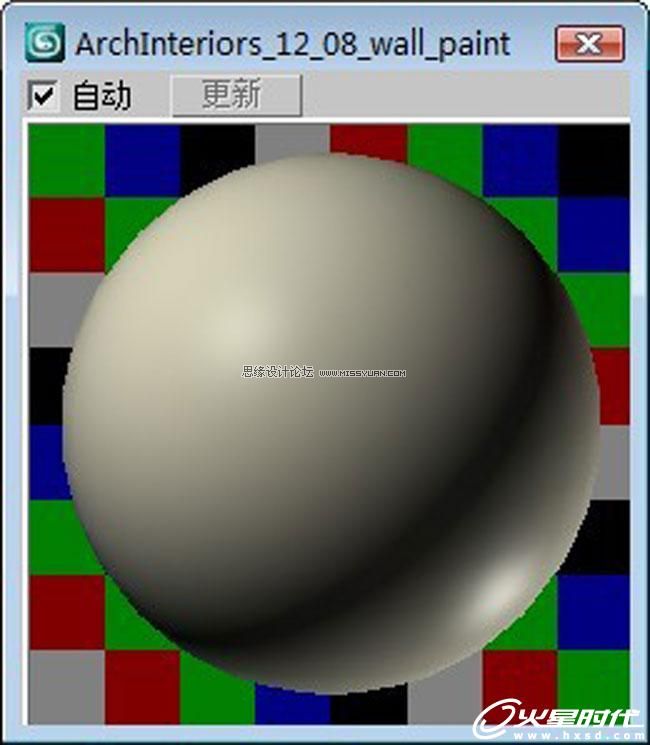
墙面的材质球效果
 情非得已
情非得已
-
 3ds Max实例教程:冰爽夏日餐桌场景2011-09-02
3ds Max实例教程:冰爽夏日餐桌场景2011-09-02
-
 室内灯光表现中异型暗藏灯打法2010-11-12
室内灯光表现中异型暗藏灯打法2010-11-12
-
 室外教程:室外夜景图制作过程2010-10-28
室外教程:室外夜景图制作过程2010-10-28
-
 3DsMAX制作漂亮的高贵首饰流程2010-09-02
3DsMAX制作漂亮的高贵首饰流程2010-09-02
-
 3ds MAX实例教程:制作汽车轮胎并给轮胎建模2010-06-27
3ds MAX实例教程:制作汽车轮胎并给轮胎建模2010-06-27
-
 3D MAX新增Autodesk材质来制作环保概念车2010-06-12
3D MAX新增Autodesk材质来制作环保概念车2010-06-12
-
 3D MAX使用放样建模方法给步枪建模2010-06-12
3D MAX使用放样建模方法给步枪建模2010-06-12
-
 3D MAX使用NURBS方法给贪吃虫建模2010-06-12
3D MAX使用NURBS方法给贪吃虫建模2010-06-12
-
 3D MAX实例教程:制作漂亮的盆景花朵2010-05-27
3D MAX实例教程:制作漂亮的盆景花朵2010-05-27
-
 3D MAX实例教程:制作游戏风格场景2010-05-27
3D MAX实例教程:制作游戏风格场景2010-05-27
-
 3ds Max实例教程:模型转化浮雕效果
相关文章7112017-09-24
3ds Max实例教程:模型转化浮雕效果
相关文章7112017-09-24
-
 3DS MAX详细解析花瓶布线教程
相关文章10812017-09-24
3DS MAX详细解析花瓶布线教程
相关文章10812017-09-24
-
 3DMAX实例教程:制作飘扬的旗帜效果图
相关文章63402016-06-12
3DMAX实例教程:制作飘扬的旗帜效果图
相关文章63402016-06-12
-
 3DMAX详细解析如何给房间内场景图建模
相关文章24122016-06-12
3DMAX详细解析如何给房间内场景图建模
相关文章24122016-06-12
-
 3ds Max详细解析海洋地形图造型桌建模
相关文章30612016-05-11
3ds Max详细解析海洋地形图造型桌建模
相关文章30612016-05-11
-
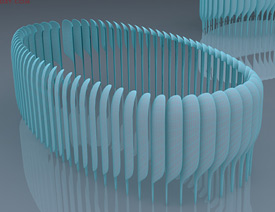 3ds MAX详细解析异形曲面建筑建模
相关文章34542016-05-11
3ds MAX详细解析异形曲面建筑建模
相关文章34542016-05-11
-
 3ds MAX详细解析展厅外框一体化建模
相关文章19992016-05-11
3ds MAX详细解析展厅外框一体化建模
相关文章19992016-05-11
-
 3DMAX详细解析水立方外造型建模教程
相关文章68492015-09-12
3DMAX详细解析水立方外造型建模教程
相关文章68492015-09-12
